
ບາງຄັ້ງ, ໃນເວລາທີ່ທ່ານດໍາເນີນການຄໍາຮ້ອງສະຫມັກຫຼ້າສຸດ, ທ່ານອາດຈະພົບກັບຂໍ້ຜິດພາດທີ່ຊີ້ໃຫ້ເຫັນບັນຫາໃນເອກະສານ msvcr90.dll. ຫ້ອງສະ ໝຸດ ແບບເຄື່ອນໄຫວນີ້ເປັນຂອງ Microsoft Visual C ++ 2008 ຊຸດແລະຂໍ້ຜິດພາດສະແດງເຖິງການບໍ່ມີຫຼືສໍ້ລາດບັງຫຼວງຂອງເອກະສານນີ້. ເພາະສະນັ້ນ, ຜູ້ໃຊ້ Windows XP SP2 ແລະ ໃໝ່ ກວ່າອາດຈະພົບກັບຄວາມລົ້ມເຫຼວ.
ວິທີການຈັດການກັບຄວາມລົ້ມເຫຼວຂອງ msvcr90.dll
ສິ່ງ ທຳ ອິດທີ່ມາສູ່ໃຈແມ່ນການຕິດຕັ້ງລຸ້ນທີ່ ເໝາະ ສົມກັບ Microsoft Visual C ++. ວິທີທີສອງແມ່ນການດາວໂຫລດ DLL ທີ່ສູນຫາຍໄປດ້ວຍຕົວເອງແລະໃສ່ໄວ້ໃນລະບົບພິເສດ. ສຸດທ້າຍ, ໃນທາງກັບກັນ, ສາມາດປະຕິບັດໄດ້ 2 ວິທີ: ດ້ວຍຕົນເອງແລະການ ນຳ ໃຊ້ຊອບແວພິເສດ.
ວິທີທີ່ 1: DLL-Files.com Client
ຊອບແວພິເສດທີ່ກ່າວມາຂ້າງເທິງແມ່ນສະ ໜອງ ໂດຍໂປແກຼມລູກຄ້າ DLL-Files.com ເຊິ່ງເປັນສິ່ງທີ່ສະດວກທີ່ສຸດຂອງເຄື່ອງທີ່ມີຢູ່.
ດາວໂຫລດລູກຄ້າ DLL-Files.com
- ເປີດແອັບ.. ພິມໃນແຖບຄົ້ນຫາ "msvcr90.dll" ແລະກົດ "ຄົ້ນຫາ" ຫຼືກຸນແຈ ເຂົ້າ ຢູ່ເທິງແປ້ນພິມ.
- ກົດເບື້ອງຊ້າຍໃສ່ຊື່ຂອງເອກະສານທີ່ພົບ.
- ເບິ່ງຄຸນສົມບັດຂອງຫ້ອງສະມຸດທີ່ສາມາດດາວໂຫລດໄດ້ແລະກົດເຂົ້າເບິ່ງ ຕິດຕັ້ງ.
- ໃນຕອນທ້າຍຂອງການຕິດຕັ້ງ, ບັນຫາຈະຖືກແກ້ໄຂ.



ວິທີທີ່ 2: ຕິດຕັ້ງ Microsoft Visual C ++ 2008
ວິທີແກ້ໄຂທີ່ງ່າຍດາຍກວ່ານັ້ນກໍ່ຄືການຕິດຕັ້ງ Microsoft Visual C ++ 2008 ເຊິ່ງປະກອບມີຫ້ອງສະຫມຸດທີ່ພວກເຮົາຕ້ອງການ.
ດາວໂຫລດ Microsoft Visual C ++ 2008
- ຫຼັງຈາກດາວໂຫລດໂປແກມຕິດຕັ້ງ, ໃຫ້ແລ່ນມັນ. ໃນ ໜ້າ ຕ່າງ ທຳ ອິດກົດ "ຕໍ່ໄປ".
- ໃນວິນາທີທີສອງ, ທ່ານຄວນອ່ານຂໍ້ຕົກລົງດັ່ງກ່າວແລະຍອມຮັບໂດຍການແຈ້ງໃຫ້ ໝາຍ ໃສ່ໃນຫ້ອງກວດກາ.

ຈາກນັ້ນກົດ ຕິດຕັ້ງ. - ຂັ້ນຕອນການຕິດຕັ້ງຈະເລີ່ມຕົ້ນ. ຕາມກົດລະບຽບ, ມັນໃຊ້ເວລາບໍ່ເກີນຫນຶ່ງນາທີ, ດັ່ງນັ້ນໃນໄວໆນີ້ທ່ານຈະເຫັນປ່ອງຢ້ຽມດັ່ງກ່າວ.

ກົດ ເຮັດແລ້ວ, ຫຼັງຈາກນັ້ນ reboot ລະບົບ. - ຫຼັງຈາກໂຫລດ Windows, ທ່ານສາມາດເອີ້ນໃຊ້ໂປແກຼມທີ່ບໍ່ໄດ້ເຮັດວຽກມາກ່ອນຢ່າງປອດໄພ: ຂໍ້ຜິດພາດຈະບໍ່ເກີດຂື້ນອີກ.
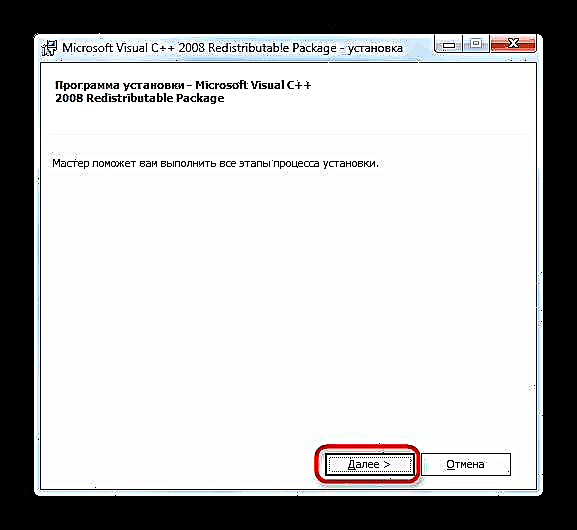
ວິທີທີ 3: ການຕິດຕັ້ງດ້ວຍຕົວມັນເອງ - ຂອງຕົວທ່ານເອງຂອງ msvcr90.dll
ວິທີການນີ້ມີຄວາມສັບສົນຫຼາຍກ່ວາວິທີການທີ່ຜ່ານມາ, ເນື່ອງຈາກວ່າມັນມີອັນຕະລາຍທີ່ຈະເຮັດຜິດ. ວິທີການແມ່ນການດາວໂລດຫ້ອງສະຫມຸດ msvcr90.dll ແລະໂອນດ້ວຍຕົນເອງເຂົ້າໃນລະບົບທີ່ຕັ້ງຢູ່ໃນໂຟນເດີ Windows.
ຄວາມຫຍຸ້ງຍາກແມ່ນວ່າໂຟນເດີທີ່ຕ້ອງການຈະແຕກຕ່າງກັນໃນບາງລຸ້ນຂອງ OS: ຕົວຢ່າງເຊັ່ນ ສຳ ລັບ Windows 7 x86 ມັນC: Windows System32, ໃນຂະນະທີ່ລະບົບ 64 ບິດທີ່ຢູ່ຈະເບິ່ງຄືວ່າC: Windows SysWOW64. ມີຈໍານວນ nuances ທີ່ຖືກປົກຄຸມຢ່າງລະອຽດໃນບົດຂຽນກ່ຽວກັບການຕິດຕັ້ງຫໍສະ ໝຸດ.
ນອກຈາກນັ້ນ, ມັນອາດຈະແມ່ນວ່າການຄັດລອກຫລືຍ້າຍແບບ ທຳ ມະດາອາດຈະບໍ່ພຽງພໍ, ແລະຂໍ້ຜິດພາດກໍ່ຍັງຄົງຢູ່. ເພື່ອໃຫ້ ສຳ ເລັດສິ່ງທີ່ໄດ້ເລີ່ມຕົ້ນ, ຫ້ອງສະ ໝຸດ ຕ້ອງເຮັດໃຫ້ມີການເບິ່ງເຫັນໃນລະບົບ, ໂຊກດີ, ບໍ່ມີຫຍັງສັບສົນກ່ຽວກັບມັນ.













